在现代办公中,Word 和 Excel 都是常用的办公软件,它们各有特点和优势,有时,我们可能需要将 Word 中的表格转换为 Excel 格式,以便更好地进行数据处理和分析,下面将详细介绍几种常见的转换方法。
一、手动复制粘贴法
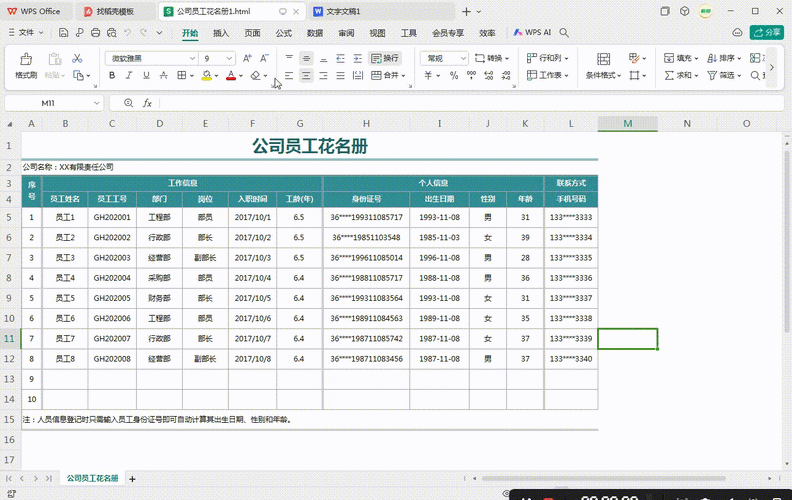
1、选中表格内容:打开包含表格的 Word 文档,用鼠标拖动选中整个表格,可以通过点击表格左上角的十字箭头来快速选中整个表格。
2、复制表格:按下“Ctrl+C”组合键(或右键选择“复制”),将选中的表格复制到剪贴板。
3、打开 Excel:启动 Excel 程序,新建一个工作簿并选择一个工作表。
4、选择粘贴位置:点击目标单元格,即你希望表格开始出现的位置。
5、粘贴为文本格式:在 Excel 中,点击“开始”选项卡,在“粘贴”组中点击“粘贴”下拉按钮,选择“选择性粘贴”,在弹出的“选择性粘贴”对话框中,选择“文本格式”,然后点击“确定”,这样,Word 表格中的数据将以文本形式粘贴到 Excel 中,每个单元格数据之间会以制表符分隔,之后,你可以根据需要调整列宽、行高以及数据格式等。
这种方法适用于简单的表格结构,尤其是当表格中的数据主要是文本类型时,但如果是复杂的表格,如包含合并单元格、公式、特定格式等,可能会出现格式丢失或数据排列不整齐的情况。
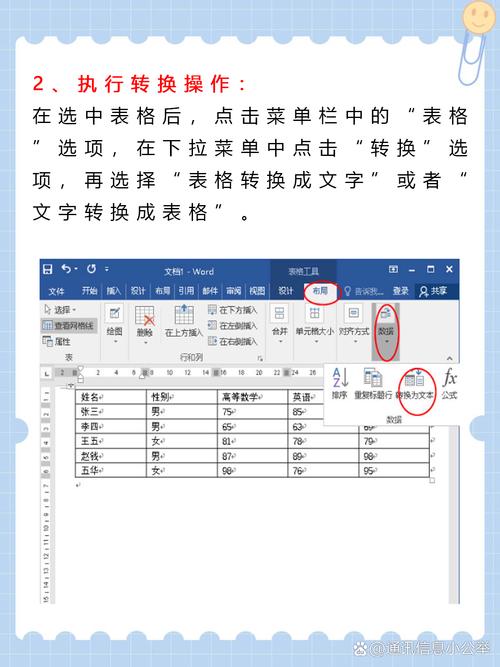
二、使用中间格式转换法
1、另存为 HTML 格式:在 Word 中,点击“文件”菜单,选择“另存为”,在“保存类型”下拉列表中选择“网页(*.html;*.htm)”,然后选择一个保存位置并输入文件名,点击“保存”,这样,Word 文档就被保存为 HTML 格式的文件。
2、用 Excel 打开 HTML 文件:找到刚才保存的 HTML 文件,双击它或者在 Excel 中点击“文件” “打开”,选择该 HTML 文件,Excel 会自动将其转换为工作表格式,并且较好地保留了表格的格式,包括字体、颜色、边框等,不过,有些复杂的布局或特效可能会略有变化。
这种方法对于包含一定格式和简单布局的表格转换效果较好,能够保留较多的原始样式信息。
三、借助第三方工具转换法
市面上有一些专门的文档转换软件,如 SmallPDF、迅捷 PDF 转换器等,这些工具通常具有多种文档格式转换功能,包括将 Word 表格转换为 Excel 格式。
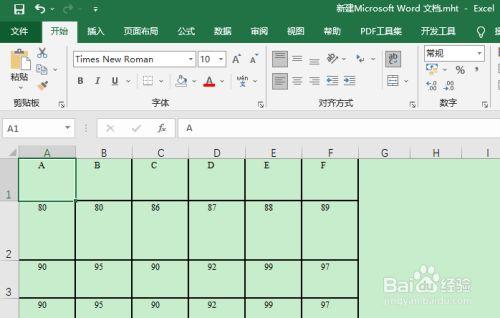
以 SmallPDF 为例:
1、打开 SmallPDF 官方网站,找到“Word 转 Excel”功能入口。
2、上传包含表格的 Word 文档,等待转换完成,转换时间可能因文件大小和网络速度而异。
3、下载转换后的 Excel 文件到本地电脑。
这类工具的优点是比较方便快捷,不需要安装额外的办公软件插件,且通常能处理各种复杂的表格结构和格式,但部分工具可能需要付费购买会员才能享受更高级的功能或更大的文件转换额度,而且对于一些高度定制化的文档格式,转换结果可能不是完全准确。
在将 Word 表格转换为 Excel 的过程中,如果遇到表格数据混乱、格式丢失等问题,可以先检查 Word 表格的原始结构是否过于复杂,尝试简化表格后再进行转换;如果是使用第三方工具转换出现问题,可以查看该工具的帮助文档或联系客服获取支持;若转换后发现数据错误,及时对比 Word 原表格进行手动修正。
相关问答 FAQs
问题一:为什么手动复制粘贴法粘贴后的数据是文本格式且单元格没有自动分开?
答:手动复制粘贴法中选择“文本格式”粘贴是因为直接复制粘贴可能会导致表格格式混乱,如列宽不一致、单元格合并异常等,以文本格式粘贴后,数据虽然以文本形式呈现,但我们可以根据制表符等分隔符来确定数据的边界,然后通过 Excel 的文本分列功能(在“数据”选项卡中),按照分隔符将文本分割到不同的单元格中,从而手动调整为合适的表格格式,这样可以更精确地控制数据的分布和格式。
问题二:使用第三方工具转换时,如何确保转换后的 Excel 文件数据准确性?
答:在选择第三方工具时,首先要查看用户评价和软件的口碑,选择可靠的工具,上传文件之前,确保 Word 表格中的数据完整且格式规范,避免存在模糊不清或容易混淆的数据内容,转换完成后,不要直接信任结果,要仔细检查 Excel 文件中的数据是否与 Word 原表格一致,包括数值、文本、日期等数据类型是否正确,格式是否满足需求,如果发现有误,可以尝试重新转换或者使用其他方法进行校正,对于一些重要数据,建议在转换后进行数据备份,以防万一转换过程中出现数据丢失或损坏的情况。
以上就是关于“word表格怎么换成excel”的问题,朋友们可以点击主页了解更多内容,希望可以够帮助大家!
内容摘自:https://news.huochengrm.cn/cyzd/23669.html
